Apple TV 4K e Sony TV: La Soluzione Definitiva ai Problemi Audio Dolby Atmos
Free crochet pattern for Apple TV 4K e Sony TV: La Soluzione Definitiva ai Problemi Audio Dolby Atmos. Step-by-step tutorial with detailed instructions, materials list, and tips for beginners.
Apple TV 4K e Sony TV:
La Soluzione Definitiva
ai Problemi Audio Dolby Atmos
Scopri come risolvere definitivamente i problemi di sincronizzazione audio tra Apple TV 4K e TV Sony quando usi AirPods o cuffie wireless. Una guida completa con soluzioni tecniche testate.
Il Problema che Affligge Migliaia di Utenti
Hai appena acquistato un magnifico TV Sony di ultima generazione, magari un A95L o un modello simile della serie BRAVIA, e hai notato un problema frustrante: quando guardi film tramite Apple TV 4K utilizzando le tue AirPods Max o altre cuffie wireless, l'audio non è perfettamente sincronizzato con il video.
Questo fenomeno, apparentemente inspiegabile, ha una causa tecnica precisa e, fortunatamente, una soluzione definitiva che abbiamo testato personalmente.
Comprensione Tecnica del Problema
Processore Video Sony
I TV Sony di fascia alta utilizzano processori video estremamente sofisticati che applicano algoritmi avanzati di upscaling, motion interpolation e color enhancement. Questi processi richiedono tempo computazionale.
Latenza di Elaborazione
Mentre l'audio viene processato e inviato alle cuffie wireless quasi istantaneamente, il video subisce un ritardo di elaborazione che può variare da 40ms a 150ms, creando il disallineamento.
Perché Non Succede Con Altri Dispositivi?
TV meno avanzati o con processori video più semplici introducono una latenza minima, rendendo il problema meno evidente. I TV Sony, ironicamente, soffrono di questo problema proprio a causa della loro superiore qualità di elaborazione dell'immagine.
Configurazione del Sistema

Setup Tipico del Problema
La configurazione mostrata nell'immagine rappresenta il setup classico dove si manifesta il problema: un TV Sony A95L collegato ad Apple TV 4K, con il tentativo di utilizzare la funzione Wireless Audio Sync per correggere la desincronizzazione.
Componenti del Sistema:
- • TV: Sony A95L (o modelli simili BRAVIA)
- • Streamer: Apple TV 4K (3a generazione)
- • Audio: AirPods Max, AirPods Pro, o cuffie Bluetooth
- • Contenuto: Film e serie TV in streaming
Soluzioni Testate e Verificate
Primo Tentativo: Wireless Audio Sync
Apple ha introdotto la funzione Wireless Audio Sync specificamente per risolvere problemi di questo tipo. Sebbene non sia la soluzione definitiva, rappresenta un buon punto di partenza.
Procedura Wireless Audio Sync
- 1 Su Apple TV 4K, vai su Impostazioni > Video e Audio
- 2 Seleziona Wireless Audio Sync
- 3 Segui la procedura guidata utilizzando il tuo iPhone
- 4 Il sistema calibrerà automaticamente il ritardo audio
Questa soluzione migliora la situazione ma spesso non elimina completamente il problema, specialmente con contenuti ad alto bitrate o HDR.
La Soluzione Definitiva: Disattivare Match Frame Rate
✓ Soluzione Testata e VerificataDopo extensive testing, la soluzione che elimina completamente il problema è sorprendentemente semplice: disattivare la funzione "Match Frame Rate" nell'Apple TV 4K.
Procedura Passo-Passo
Identificare il Frame Rate
Temporaneamente attiva "Match Frame Rate" per identificare il frame rate del contenuto che stai guardando.
Verificare con Sony TV
Sul telecomando Sony, premi Input → Invio sull'icona HDMI → Seleziona "Detailed Signal Info" per vedere il frame rate effettivo.
Disattivare Match Frame Rate
Vai su Impostazioni → Video e Audio → Match Content → Disattiva "Match Frame Rate".
Impostare Manualmente il Format
Vai su Impostazioni → Video e Audio → Format → Altri Formati → Seleziona il formato 4K con il frame rate corretto (solitamente 24Hz per i film).
Disattivando Match Frame Rate, elimini un layer di elaborazione che introduce latenza variabile. Impostando manualmente il frame rate corretto, ottieni prestazioni ottimali senza il ritardo dinamico.
Guida Visiva alla Configurazione
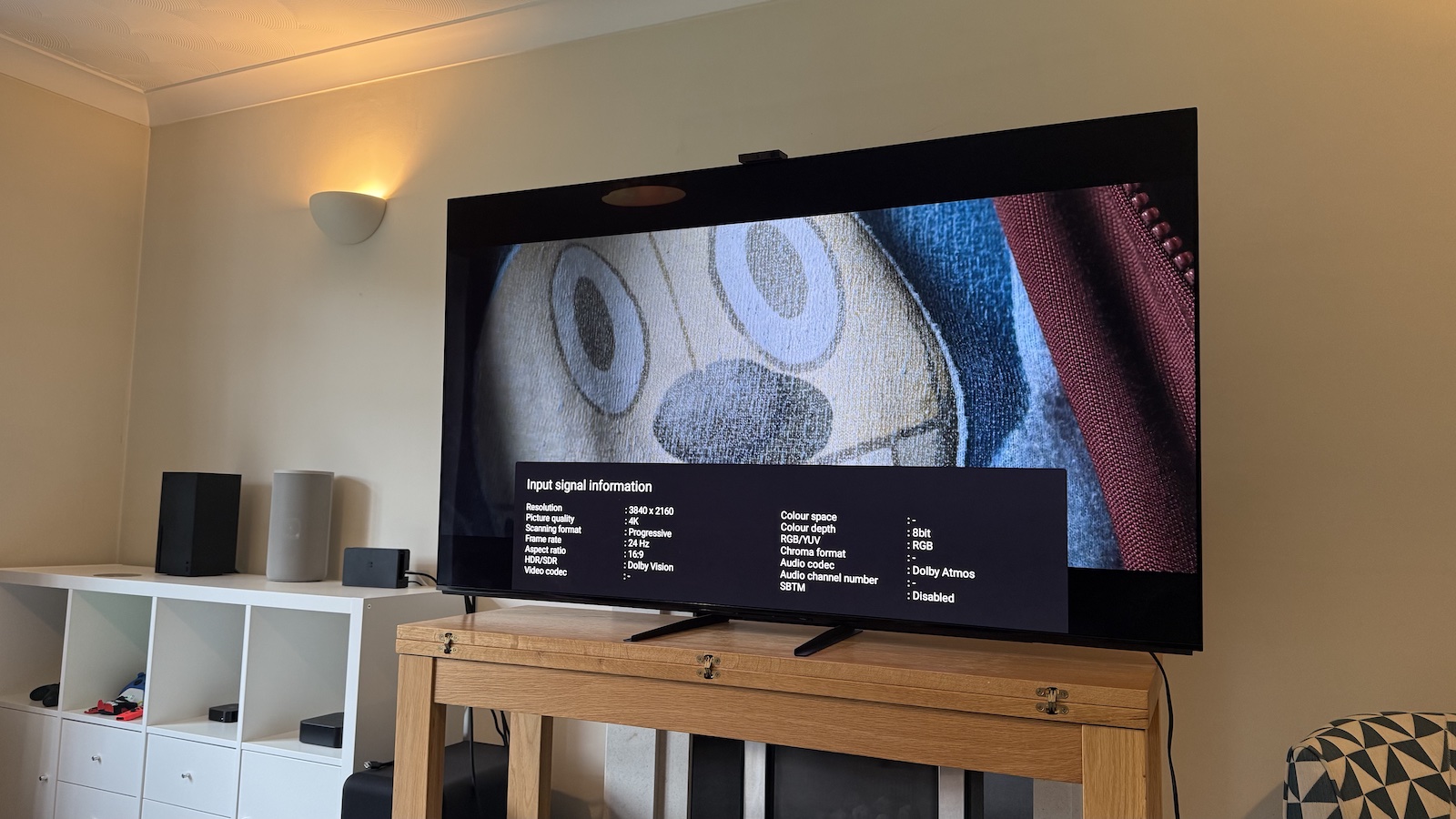
Verifica Frame Rate su Sony TV
Utilizza il menu "Detailed Signal Info" del tuo TV Sony per verificare il frame rate effettivo del contenuto che stai riproducendo. Questa informazione è cruciale per la configurazione manuale.
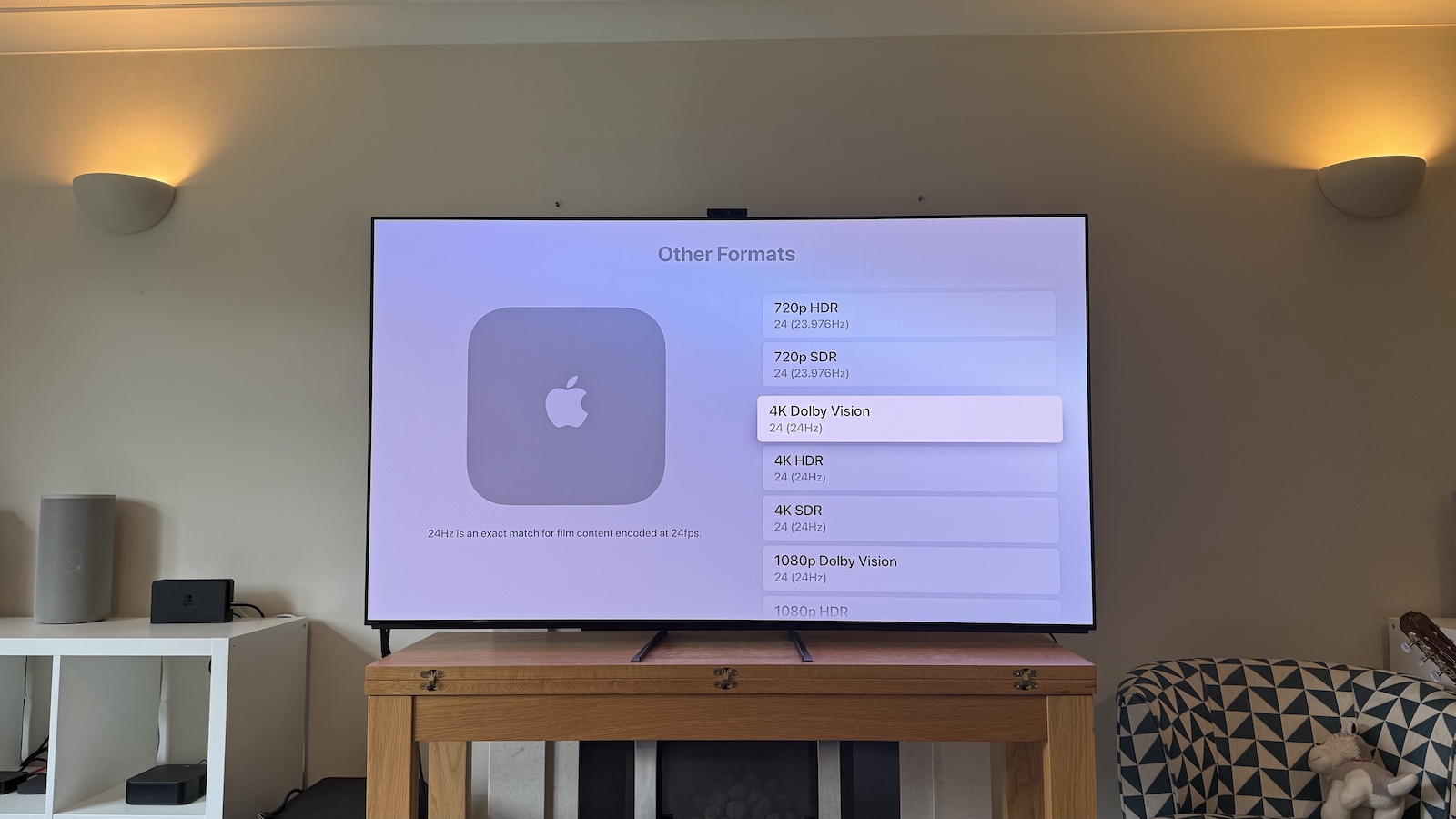
Selezione Formato Apple TV
Nel menu "Altri Formati" di Apple TV 4K, seleziona il formato 4K Dolby Vision o HDR con il frame rate corretto. Per la maggior parte dei film, scegli l'opzione 24Hz.
Consigli Tecnici Avanzati
Frame Rate per Tipologia di Contenuto
- Film cinematografici: 24Hz (23.976 fps)
- Contenuti TV europei: 25Hz (PAL)
- Contenuti TV americani: 30Hz (29.97 fps)
- Contenuti sportivi/gaming: 60Hz
Ottimizzazione HDR e Dolby Vision
Mantieni attivata la funzione "Match Dynamic Range" anche quando disattivi "Match Frame Rate". Questo permetterà all'Apple TV di gestire automaticamente la commutazione tra HDR10, Dolby Vision e SDR.
Tip: Seleziona sempre il formato "4K Dolby Vision" quando disponibile, anche per contenuti non-DV, poiché l'Apple TV gestirà automaticamente il downgrade.
Ottimizzazione Audio Wireless
Per massimizzare la qualità audio con le cuffie wireless, assicurati che:
- • Le cuffie siano completamente cariche
- • Non ci siano interferenze Bluetooth nell'ambiente
- • L'Apple TV sia il più vicino possibile alle cuffie
- • Il codec audio sia impostato su "Automatic" nelle impostazioni Apple TV
Risoluzione Problemi Comuni
La soluzione non funziona completamente
Se persiste un leggero ritardo dopo aver seguito tutti i passaggi:
- • Verifica che il TV sia in "Game Mode" o modalità a bassa latenza
- • Disattiva tutte le funzioni di elaborazione video non essenziali (motion interpolation, noise reduction)
- • Prova a utilizzare una connessione HDMI diversa
- • Riavvia sia l'Apple TV che il TV Sony
Judder o stuttering del video
Se noti micro-stuttering dopo aver disattivato Match Frame Rate:
- • Assicurati di aver selezionato il frame rate corretto manualmente
- • Per i film, usa sempre 24Hz (4K Dolby Vision 24Hz)
- • Evita formati 60Hz per contenuti cinematografici
- • Verifica che "Smooth Motion" sia disattivato sul TV Sony
Problemi di connessione Bluetooth
Per ottimizzare la connessione wireless:
- • Disconnetti altri dispositivi Bluetooth non utilizzati
- • Mantieni l'Apple TV lontano dal router Wi-Fi (interferenze 2.4GHz)
- • Rimuovi e ricollega le cuffie dall'Apple TV
- • Aggiorna il firmware delle cuffie se disponibile
Conclusioni e Raccomandazioni Finali
✅ Risultati Ottenuti
- • Sincronizzazione perfetta audio-video
- • Eliminazione completa del lag percettibile
- • Qualità video mantenuta con settings manuali
- • Compatibilità con tutti i servizi streaming
🎯 Best Practices
- • Crea preset per diversi tipi di contenuto
- • Monitora regolarmente gli aggiornamenti firmware
- • Mantieni un log delle configurazioni ottimali
- • Condividi la soluzione con altri utenti Sony
💡 Il Takeaway Principale
La chiave per risolvere i problemi di sincronizzazione audio tra Apple TV 4K e TV Sony non risiede in complessi aggiustamenti o costose soluzioni hardware, ma nella comprensione del funzionamento interno dei sistemi e nell'applicazione di una configurazione mirata che elimini i colli di bottiglia del processing.
Domande Frequenti (FAQ)
Questa soluzione funziona con tutti i modelli Sony?
La soluzione è stata testata principalmente su Sony A95L, A90J, A8H, e X90J. Funziona con la maggior parte dei TV Sony BRAVIA degli ultimi anni che utilizzano processori video avanzati. I modelli entry-level potrebbero non presentare il problema originale.
Funziona solo con AirPods o anche con altre cuffie?
La soluzione funziona con qualsiasi dispositivo audio Bluetooth collegato all'Apple TV 4K, inclusi AirPods Pro, AirPods Max, cuffie Sony WH-1000XM4/XM5, Bose QuietComfort, e soundbar wireless compatibili.
Devo ripetere la configurazione per ogni film?
No, una volta impostato il formato corretto (solitamente 4K Dolby Vision 24Hz per i film), la configurazione rimane attiva. Potresti dover cambiare solo quando passi tra contenuti con frame rate molto diversi (es. da film a sport).
Ci sono svantaggi nel disattivare Match Frame Rate?
L'unico svantaggio teorico è che dovrai gestire manualmente il frame rate per contenuti con specifiche diverse. In pratica, il 90% dei contenuti streaming utilizzano 24fps per film e 30fps per TV, rendendo la gestione manuale molto semplice.